Etiquetas
Etiquetas no Clipp Store
O programa Clipp Store possui um assistente que lhe auxilia na impressão de etiquetas em páginas e em bobina. Abaixo procedimentos para a geração de etiquetas das duas formas.
Etiquetas em página
Para a impressão de etiquetas em página siga os procedimentos abaixo listados.
Para fazer a impressão clique sobre o Módulo de Estoque, menu Arquivo / Etiquetas / Página, escolha o modelo desejado:
Junto ao assistente de impressão, existem vários modelos de etiquetas pré-configuradas que lhe auxiliam no trabalho de impressão.
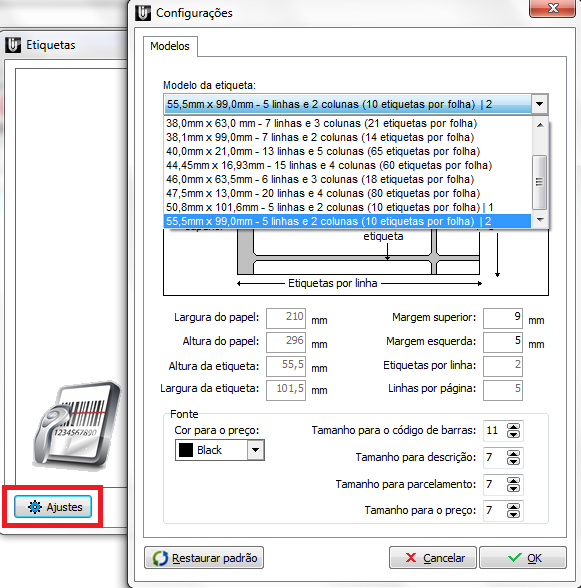
A seguir faça a configuração das opções de impressão.
Opções de impressão:
• Em estoque: irá realizar a impressão de etiquetas para todos os produtos filtrados na tabela de estoque;
• Quantidade em estoque: irá imprimir etiquetas para cada quantidade em estoque;
• 1 para cada produto: irá fazer a impressão de acordo com a quantidade especificada;
• Venda parcelada: irá imprimir etiquetas com as informações da venda a prazo e número de parcelas e os juros cobrados;
• Imprimir etiqueta de código de barras: irá imprimir as etiquetas com código de barras (* Os códigos devem estar cadastrados nos itens com 8, 12, 13, 14 ou 18 dígitos.);
• Imprimir o preço: irá imprimir etiquetas com a informação do preço dos itens;
• Utilizar a referência do produto: irá imprimir o que estiver preenchido no campo referência do cadastro do produto;
• Posição inicial da impressão: essa opção permite definir a linha e coluna inicial de impressão.
• No botão Ajustes, são disponibilizadas as configurações de margens e fontes:
• Fonte: possibilita configurar o tamanho do código de barras, descrição e preço, além da cor para o preço;
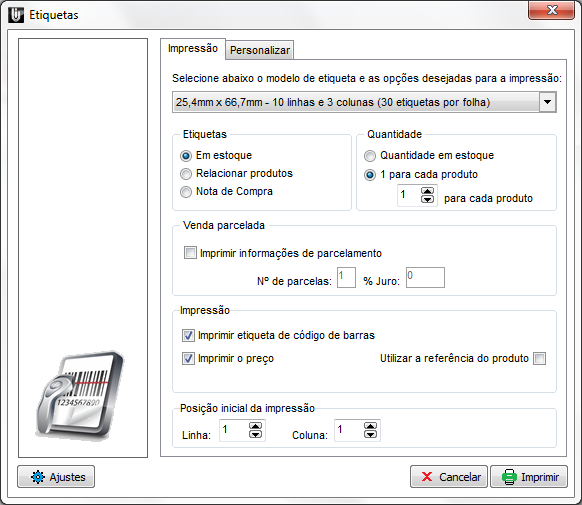
• Relacionar produtos: esta opção possibilita relacionar produtos para a impressão de etiquetas e a quantidade que será impressa;
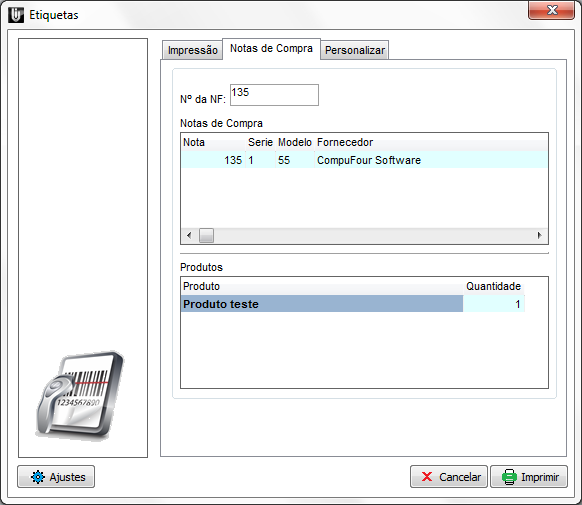
• Nota de compra: esta opção exibe a relação das notas fiscais de compra e os produtos comprados, possibilitando imprimir etiquetas e suas quantidades para os produtos desejados;
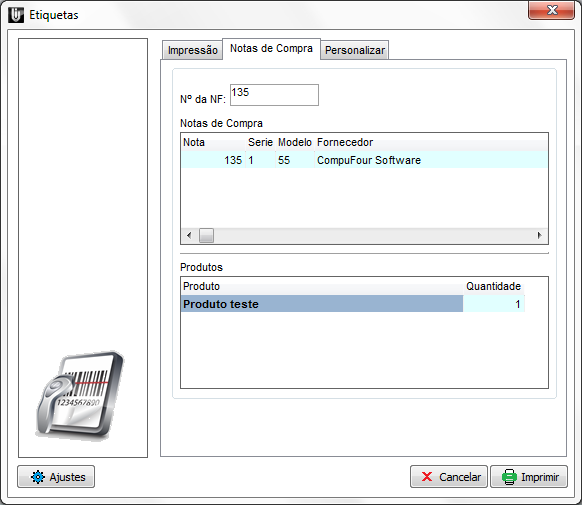
• Após fazer as configurações clique no botão Imprimir. As informações serão apresentadas na tela, entre no menu Arquivo / Imprimir.
Exemplo de etiqueta:
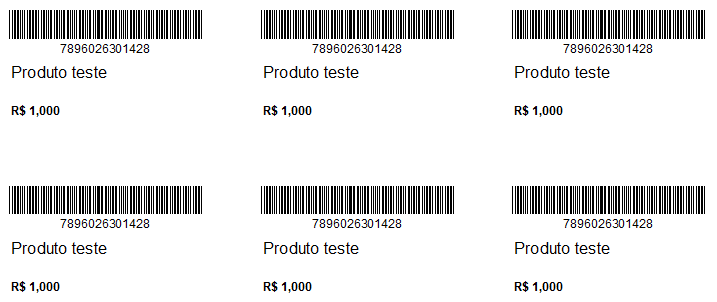
Personalizar
Ao selecionar a opção “Em estoque”, na guia Personalizar, ficará disponível o item “Imprimir as etiquetas com os dados das primeiras 5 colunas listadas”, ao marcar essa opção os campos que serão impressos nas etiquetas, serão as 5 primeiras colunas listadas no controle de estoque, podendo ainda definir os campos com cores diferentes e em negrito. Ainda na tela do personalizar, também estará disponível a opção de imprimir um texto adicional, onde poderá ajustar o tamanho, alinhamento e cor.
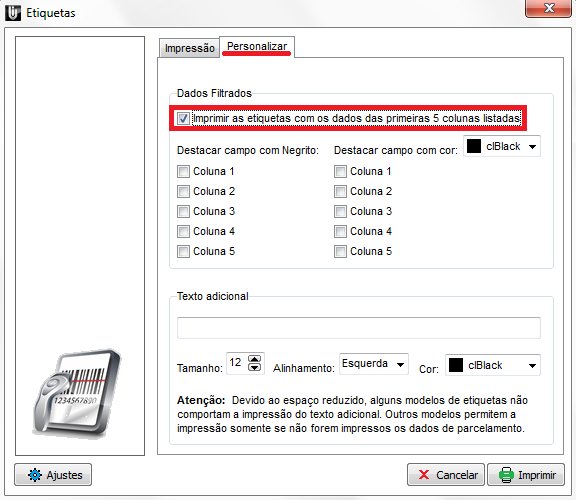
Exemplo de Etiqueta Personalizada:

OBS.: Na etiqueta de exemplo acima, as colunas no controle de estoque estavam na sequência: código, descrição, unidade de medida, preço de venda e quantidade (conforme a imagem abaixo), foi inserido também um texto adicional.
Etiquetas de Bobina |
O programa ClippStore possui um assistente que lhe auxilia na impressão de etiquetas em bobinas. As etiquetas podem ser impressas no módulo de estoque.
Para fazer a impressão clique no ícone de Estoque, no menu Arquivo / Etiquetas / Bobina, escolha o modelo da sua impressora:
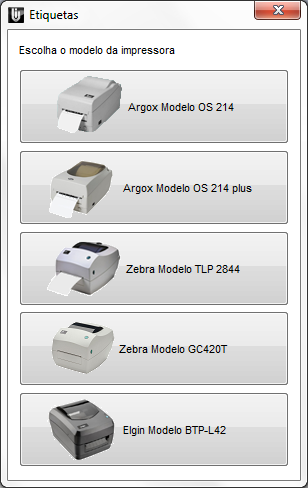
Após selecionar a impressora serão apresentados os modelos disponíveis para cada uma delas.
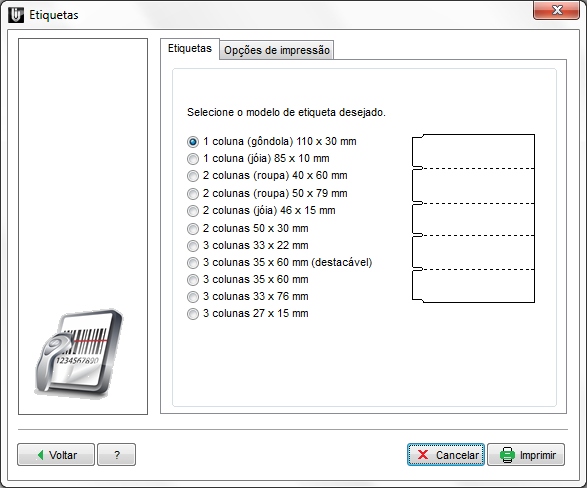
A seguir faça a configuração das opções de impressão clicando sobre a guia Opções de impressão;
• Em estoque: irá realizar a impressão de etiquetas para todos os produtos filtrados na tabela de estoque;
• Relacionar produtos: esta opção possibilita relacionar produtos para a impressão de etiquetas e a quantidade que será impressa;
• Nota de compra: esta opção exibe a relação das notas fiscais de compra e os produtos comprados, possibilitando imprimir etiquetas e suas quantidades para os produtos desejados;
• Quantidade em estoque: irá imprimir etiquetas para cada quantidade em estoque;
• 1 para cada produto: irá fazer a impressão de acordo com a quantidade especificada;
• Venda parcelada: irá imprimir etiquetas com as informações da venda a prazo e número de parcelas e os juros cobrados;
• Margem para Impressão: Opção que permite o ajuste da posição de impressão nas etiquetas.
• Imprimir o preço: irá imprimir etiquetas com a informação do preço dos itens;
• Utilizar a referência do produto: irá imprimir o que estiver preenchido no campo referência do cadastro do produto;
• Imprimir a descrição com tamanho maior: marcando essa opção a descrição do produto será impressa com o tamanho maior.
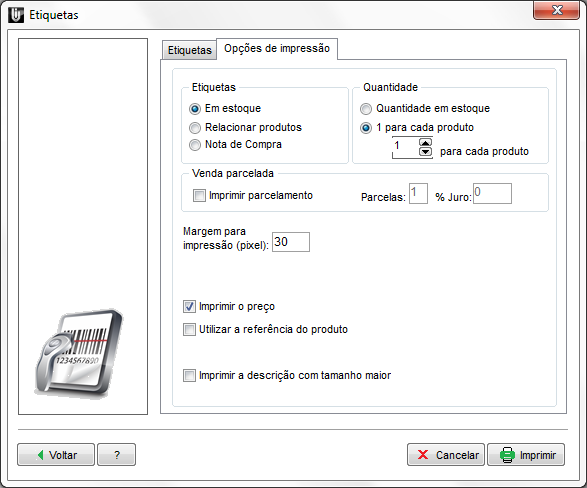
• Após fazer as configurações clique no botão Imprimir.
Observações:
- Antes de efetuar qualquer impressão restaure as configurações de fábrica da impressora, esse procedimento calibra o equipamento e elimina as chances de erro ao imprimir a etiqueta. Esta questão serve também para quando se troca de bobina na impressora.
- Quando a impressora estiver conectada na porta LPT, poderão ocorrer algumas falhas de comunicação. Neste caso será necessário acessar as configurações da BIOS e verificar a qual forma de comunicação está atribuída à porta LPT. Poderá configurar os modos EPP/ECP/Normal/EPP+ECP, se necessário teste cada um deles, pois a configuração em cada placa-mãe é diferente. Atenção, esse procedimento deve ser executado por um Técnico de Informática.
- Utilização da impressora com comunicação USB: Deverá acessar a página de gerenciamento dos dispositivos e impressoras do Windows, compartilhar a impressora com um nome simples (como por exemplo: Argox). Após definidas essas configurações abra o sistema Clipp Store, acesse Configurações / Parâmetros / Impressões e selecione o nome da impressora de etiquetas que vai usar.
Para maiores informações sobre as configurações das impressoras de bobina, clique abaixo no modelo utilizado: